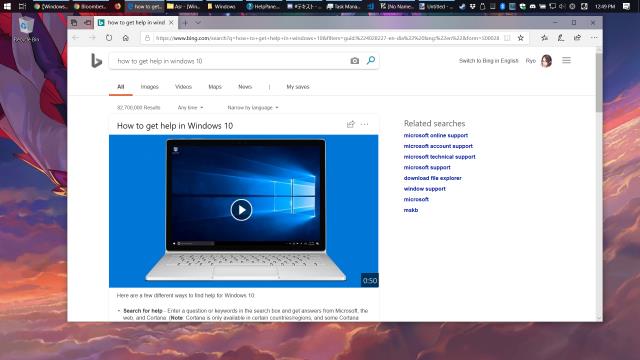
Windows 10 ではデスクトップやエクスプローラー等で F1 キーを押すとヘルプ画面が表示される。が、なぜかデフォルトのブラウザを無視して Microsoft Edge で開く上に Bing で検索するだけと全く役に立たない。せめてヘルプのページを映して欲しいものだが、そもそもヘルプを利用する機会そのものが稀だろう。
F1 キーは利用頻度の高い F2 や Esc キーの間にあるために押し間違いが発生しやすく、間違える都度 Edge が立ち上がるというのは大変邪魔である。
このページでは Windows 10 で F1 キーを押した際にヘルプページが表示されないようにする設定を紹介する。
Windows 10 の F1 キーのヘルプを無効化する方法
F1 キーを押して表示されるヘルプ画面は C:\Windows\HelpPane.exe というファイルを実行する事で実現しているようだ。このファイルを削除や名前の変更をすることでヘルプが表示されなくなる。
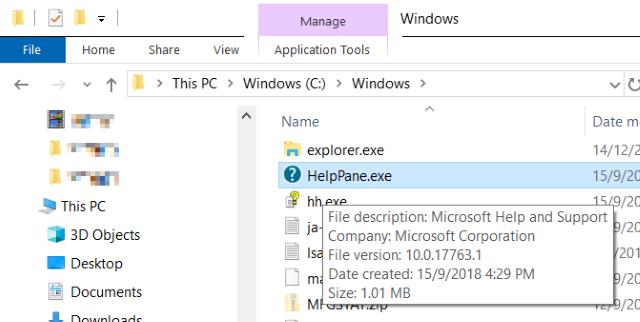
しかし、このファイルはシステムファイルなため、名前を変えるにはひと手間かかる。名前を変えるためにするべきことを一つずつ紹介しよう。
エクスプローラから C:\Windows\ を開き、HelpPane.exe を探そう。

右クリックから「プロパティ」を開き、「セキュリティ」のタブを選択し、ウインドウ下部にある「詳細設定」のボタンを押す。
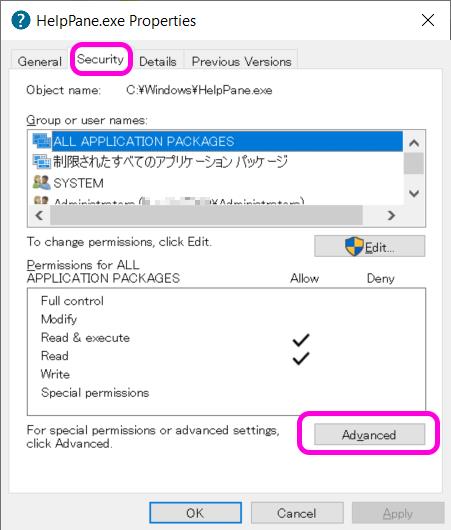
「HelpPane.exe のセキュリティの詳細設定」というウインドウが表示されるので、所有者欄にある「変更」のボタンを押す。
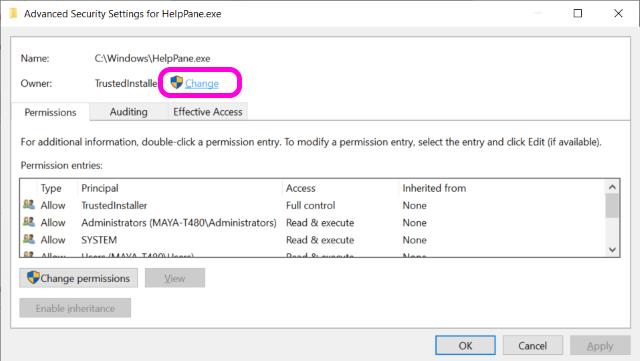
「ユーザー、コンピューター、サービスアカウントまたはグループの選択」というウインドウが表示される。ウインドウ下の「詳細設定」を押そう。
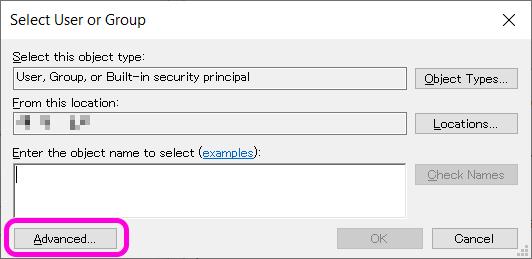
「ユーザーまたはグループの選択」というウインドウが表示される。ウインドウ右側の「検索」ボタンを押そう。

そうするとウインドウ下の「検索結果」にいろいろ表示される。自分のユーザー名を探して「OK」ボタンを押そう。
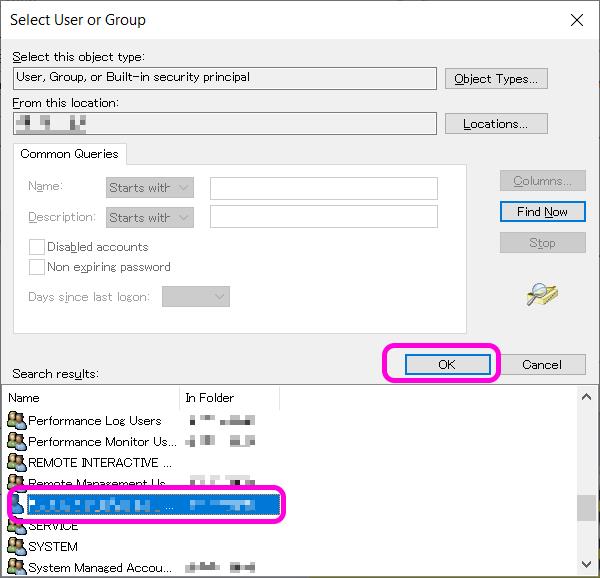
その後再度「ユーザーまたはグループの選択」及び「HelpPane.exe のセキュリティの詳細設定」を開くと先ほど選択した名前が表示されているはずだ。
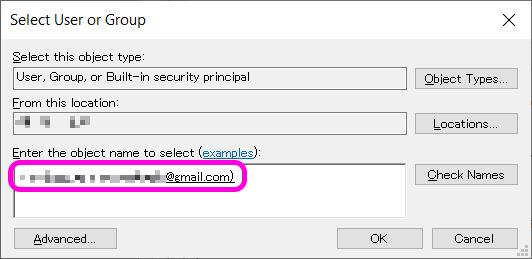
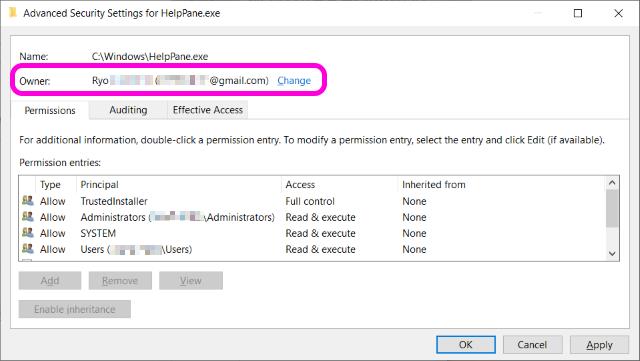
これで HelpPane.exe の所有権は変更された。
次に HelpPane.exe のパーミッションを変更しよう。HelpPane.exe のプロパティの「セキュリティ」タブにある「編集」ボタンを押す。
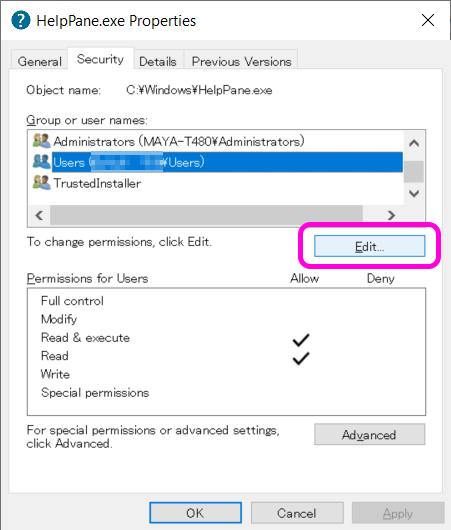
先ほど指定した自分のユーザーを選択し、ウインドウ下部にある「フルコントロール」に「許可」のチェックを入れよう。
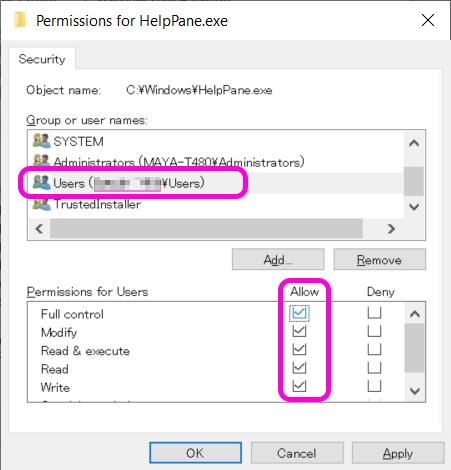
これで「適用」「OK」と押して設定を保存すれば HelpPane.exe の名前を変更できるようになる。
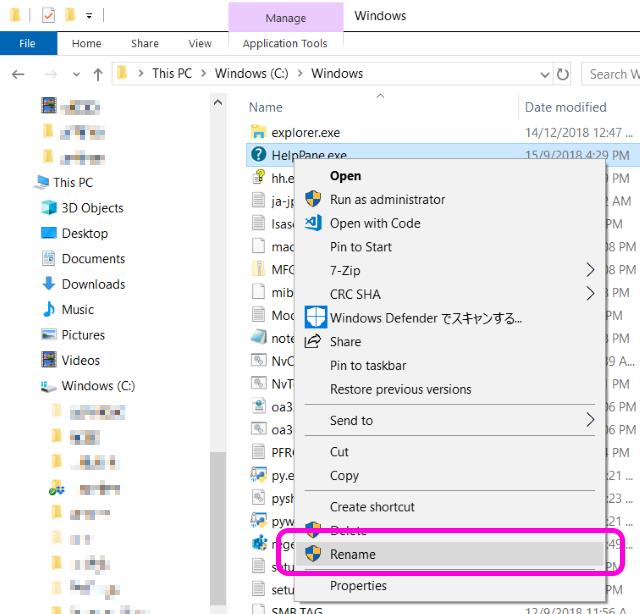
名前の変更は右クリックメニューから選択する、もしくはファイルを選択した状態で F2 キーだ。
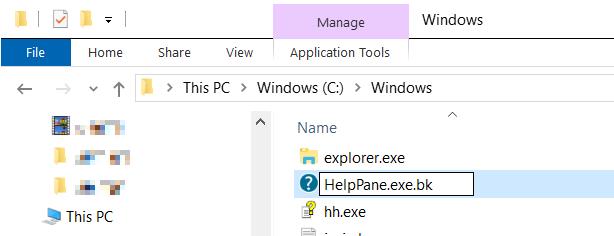
消すと復活させるのが面倒なので名前の変更が良いと思う。
名前が変更されればエクスプローラーやデスクトップなどで F1 キーを押してもヘルプが表示されなくなる。
もちろん Windows 標準アプリなど以外では意味が無いが、F1 キーの押し間違いに困っているのであれば入れておくとマシになるかもしれない。

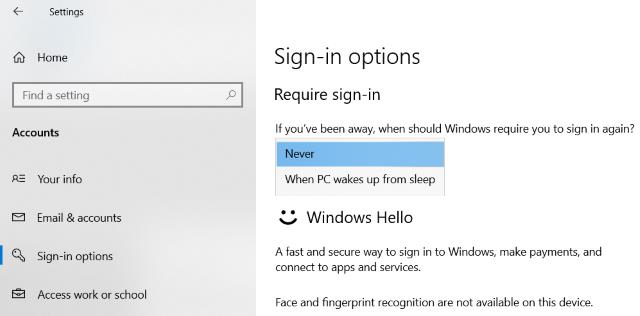
コメント